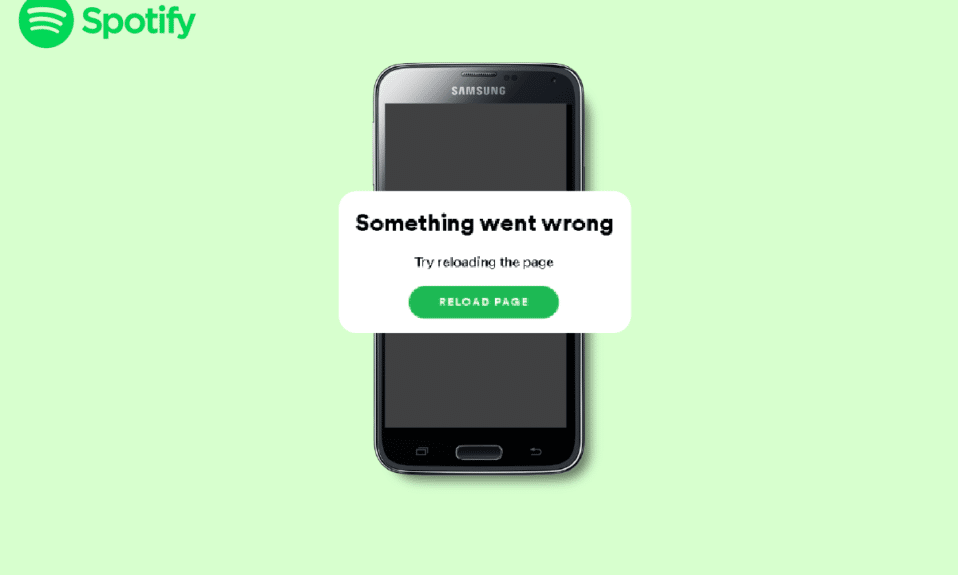
聆听音乐不仅仅是一种消磨时间的简单方式,更是振奋精神的有效途径。对于所有热爱音乐的人来说,他们渴望在欣赏音乐时拥有流畅的体验,并倾向于使用像 Spotify 这样的应用程序来确保他们的聆听体验物有所值。然而,生活总是充满变数,我们可能会遇到各种各样的错误。当这些错误或问题发生时,总会有相应的解决方案或修复方法。因此,如果您在 Android 设备上遇到 Spotify 出错的问题,请不必担心,因为我们已经为您准备好了修复这些错误的解决方案。请继续阅读,了解具体的修复方法。
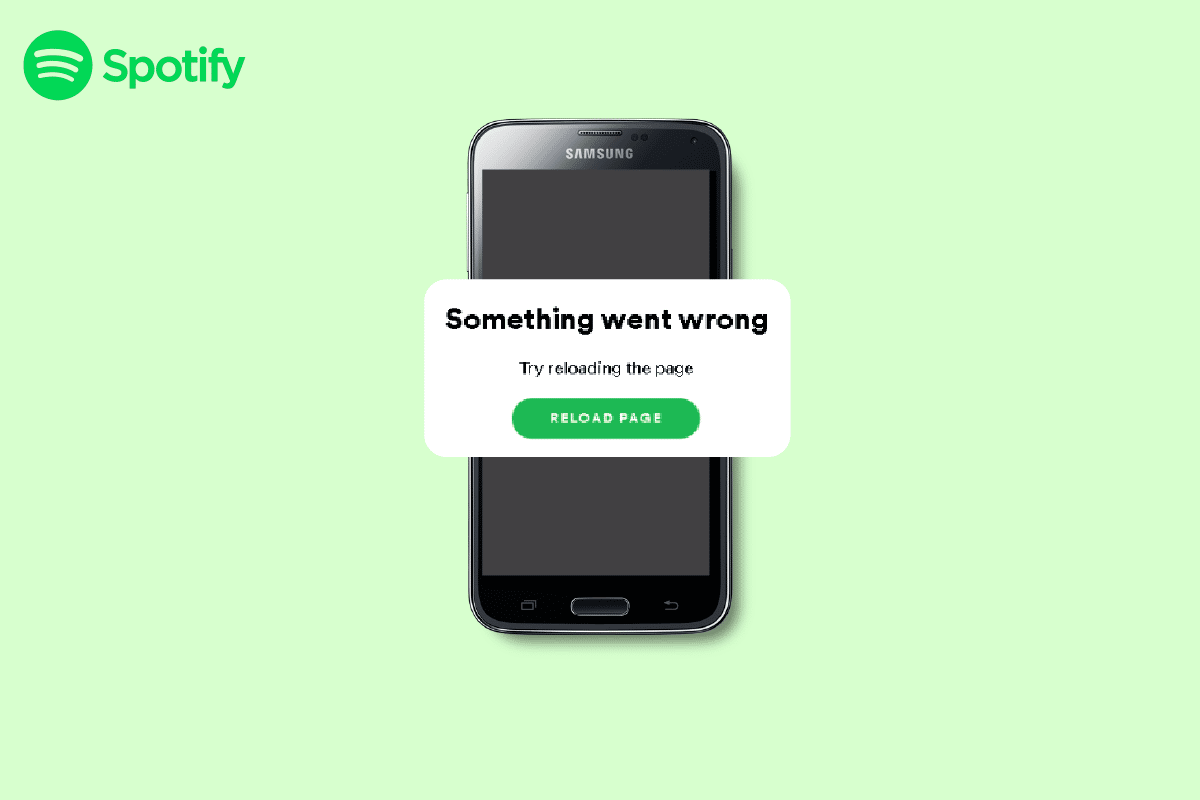
解决 Android 系统上 Spotify 出现错误的方法
在开始修复之前,让我们先来探讨一下出现此问题的原因。以下是可能导致 Spotify 出错的一些常见原因:
- Spotify 应用本身出现故障。
- 应用程序文件损坏或丢失。
- 使用的网络浏览器不兼容。
- VPN 服务引起的问题。
- 网络连接不稳定或较差。
- Spotify 应用程序版本过旧。
- 应用程序缓存文件堆积。
既然我们已经了解了 Spotify 在 Android 设备上出错的可能原因,接下来就可以开始着手修复这些错误了。
在尝试复杂且耗时的方法之前,以下是一些您可以先尝试的常用方法:
- 首先,请检查您的 Android 设备是否已成功连接到互联网。
- 尝试重新启动 Spotify 应用程序。
方法一:检查 Spotify 服务器状态

在您开始尝试任何更高级的解决方案之前,请务必先查看 Spotify 状态页面。如果 Spotify 服务器本身出现了故障,那么您所做的一切努力可能都会徒劳。如果确实是服务器故障,请耐心等待一段时间,直到 Spotify 官方修复问题。
方法二:重新登录 Spotify 账号
温馨提示:以下在 Android 系统中列出的操作步骤是在三星 Galaxy S21 5G 设备上进行的。如果您使用的是其他 Android 版本,具体操作步骤可能会略有不同。
重新登录 Spotify 账号是另一种可以修复 Android 设备上 Spotify 发生错误问题的简单方法。请按照下面列出的步骤,解决 Spotify 登录错误问题。
1. 在您的设备上启动 Spotify 应用程序。

2. 点击屏幕上的齿轮图标。

3. 向下滚动,然后点击“注销”选项。

4. 重新启动 Spotify 应用程序。

5. 根据您的需要,选择点击“使用电话号码继续”、“使用 Google 继续”、“使用 Facebook 继续”或“登录”选项。
6. 如果要求,请输入您的登录详细信息。
方法三:清除缓存数据
清除缓存数据是另一种解决 Spotify 问题的有效方法。
选项一:清除 Spotify 应用程序缓存
请按照以下步骤清除 Spotify 应用程序的缓存:
1. 进入 Spotify 应用程序的设置界面。
2. 向下滚动,找到并点击“清除缓存”选项。

3. 确认并点击“清除缓存”选项。

选项二:清除 Android 设备缓存
另一种修复 Spotify Android 出错的方法是清除 Android 设备上的缓存。您可以按照相关指南,了解如何清除 Android 手机上的缓存。

方法四:启用私人会话模式
要启用私人会话模式,请按照下面列出的步骤操作:
1. 进入 Spotify 应用程序的设置界面。
2. 向下滚动,找到并打开“私人会话”选项(如果该选项当前处于关闭状态)。

方法五:更新 Spotify 应用程序
更新 Spotify 应用程序是修复错误的另一种有效方法。按照以下步骤更新 Spotify 应用程序,解决 Android 设备上 Spotify 登录错误的问题。
1. 在您的设备上启动 Google Play 商店应用程序。

2. 搜索 Spotify 应用程序,然后点击“更新”选项。
请注意:以下图片显示的是已更新的应用程序版本,因此没有“更新”选项,而是“打开”选项。如果您的设备上也显示相同的选项,请尝试其他方法。

方法六:重新安装 Spotify 应用程序
请按照下面列出的步骤重新安装 Spotify 应用程序:
1. 长按 Spotify 应用程序图标。之后,点击“卸载”选项。

2. 点击您智能手机上的 Google Play 商店应用程序。

3. 搜索 Spotify,然后点击“安装”选项。

方法七:联系 Spotify 支持页面

如果上述方法都无法解决 Android 设备上的 Spotify 错误问题,那么请联系 Spotify 支持页面寻求帮助。
您可以尝试按照上面列出的方法重新登录 Spotify。如果仍然无法使用正确的密码登录,我们还提供了一些其他修复方法,可以解决您在 Android 设备上遇到的 Spotify 登录错误问题。
常见问题解答 (FAQ)
问题一:Spotify 现在有问题吗?
答:如果服务器出现故障,您可以参考上面列出的方法进行排查。
问题二:为什么我的 Spotify 突然无法使用了?
答:Spotify 突然无法正常工作的原因有很多。请参考上面的文章了解可能的原因。
问题三:如何清除 Spotify 缓存?
答:要清除 Spotify 缓存,请参考上面的文章中的相关说明。
问题四:我可以卸载并重新安装 Spotify 吗?
答:是的,您可以卸载 Spotify 应用程序,然后再重新安装。我们在本文中列出了执行此操作的具体步骤。
***
我们希望本文能够对您有所帮助,并帮助您成功修复 Android 设备上出现的 Spotify 错误问题。如果您还有其他任何疑问,请随时在下面的评论区提出。